KontrolPackでネットワーク経由でコンピュータを接続/制御

KontrolPackを使えば、ネットワーク内のコンピューターを簡単に制御できます。異なるオペレーティングシステムで稼働しているコンピューターを簡単に接続・管理できます。
Totally Accurate Battle Simulator はサンドボックス スタイルのビデオ ゲームで、プレイヤーは 2 つの軍隊 (架空の軍隊と架空の軍隊) を互いに戦わせ、どちらが勝つかを確認できます。Linux で再生する方法は次のとおりです。

Linux 上で動作する Totally Accurate Battle Simulator を取得する
Totally Accurate Battle Simulator は Linux ネイティブのビデオ ゲームではありません。ありがたいことに、Linux Steam アプリにはゲームを実行できる Proton が付属しています。Proton で TABS を使用するには、Steam クライアントをインストールする必要があります。
Linux Steam クライアントをインストールするには、ターミナル ウィンドウを開く必要があります。キーボードのCtrl + Alt + Tを押すか、アプリ メニューで「ターミナル」を検索すると、ターミナルを開くことができます。
Ubuntu
Ubuntu に Steam アプリをインストールするには、以下のapt installコマンドを使用する必要があります。
sudo apt インストール Steam
デビアン
Debian に Steam をインストールするには、 wgetコマンドを使用して、次の Steam DEB パッケージのコンピュータへのダウンロードを開始します。
wget https://steamcdn-a.akamaihd.net/client/installer/steam.deb
Steam DEB パッケージが Linux PC にダウンロードされたら、次のdpkgコマンドを使用してコンピュータにインストールできます。
sudo dpkg -i steam.deb
Steam アプリをコンピューターにインストールした後、インストール プロセス中に依存関係エラーを修正する必要があります。これらのエラーは、 apt-get install -fコマンドを使用して修正できます。
Arch Linux
Arch Linux に Steam アプリをインストールするには、「multilib」ソフトウェア リポジトリを有効にする必要があります。これを行うには、テキスト エディターで (root として) /etc/pacman.conf を開きます。
ファイルに入ったら、「multilib」を見つけて # 記号を削除します。すぐ下の行から # 記号も必ず削除してください。完了したら保存し、pacman -Syyコマンドを実行します。
sudo パックマン -Syy
最後に、pacman -Sコマンドを使用して Steam をインストールします。
sudo パックマン -S steam
Fedora/OpenSUSE
Fedora Linux または OpenSUSE Linux を使用している場合は、オペレーティング システムに付属のソフトウェア リポジトリに Steam アプリをインストールできます。ただし、OpenSUSE/Fedora でより適切に動作する傾向があるため、Steam の Flatpak リリースをインストールすることをお勧めします。
フラットパック
Steam は Flatpak として利用できます。これをインストールするには、Linux PC に Flatpak ランタイムをセットアップする必要があります。インストール プロセスに関するガイドに従ってランタイムをインストールできます。
コンピューターに Flatpak ランタイムをセットアップした後、以下の 2 つの Flatpak コマンドを使用して、最新の Steam バージョンを Linux PC にインストールできるようになります。
flatpak リモート追加 --if-not-exists flathub https://flathub.org/repo/flathub. flatpakrepo
flatpak インストール flathub com.valvesoftware.Steam
Steam アプリをインストールしたら、起動してアカウントにログインします。ログインしたら、以下の段階的な手順に従って、Totally Accurate Battle Simulator を Linux 上で動作させることができます。
ステップ 1: Steam アプリを開き、「設定」メニューを選択します。「設定」エリア内で「Steam プレイ」セクションを見つけて、マウスでクリックします。「Steam プレイ」ボタンを選択したら、「サポートされているタイトルで Steam プレイを有効にする」ボックスと「他のすべてのタイトルで Steam プレイを有効にする」ボックスの両方をオンにします。
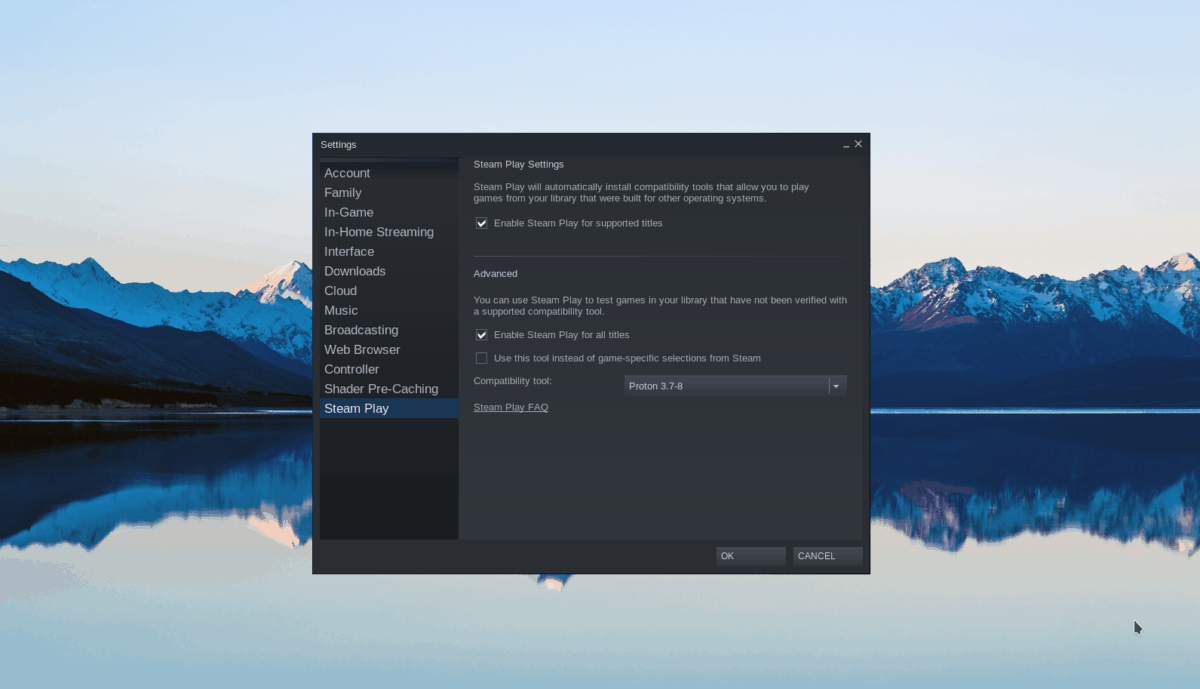
ステップ 2: Steam アプリで Steam Play 機能を有効にした後、「OK」ボタンをクリックして設定エリアを閉じます。次に、「ストア」ボタンを選択して Steam ストアをロードします。
Steam ストアで、検索ボックスを見つけてマウスでクリックします。次に、「Totally Accurate Battle Simulator」と入力します。最後にEnterキーを押して検索結果を表示します。
ステップ 3: Steam の検索結果で「Totally Accurate Battle Simulator」を確認します。検索結果でゲームを見つけたら、マウスで選択して「Totally Accurate Battle Simulator」Steam ストア ページをロードします。
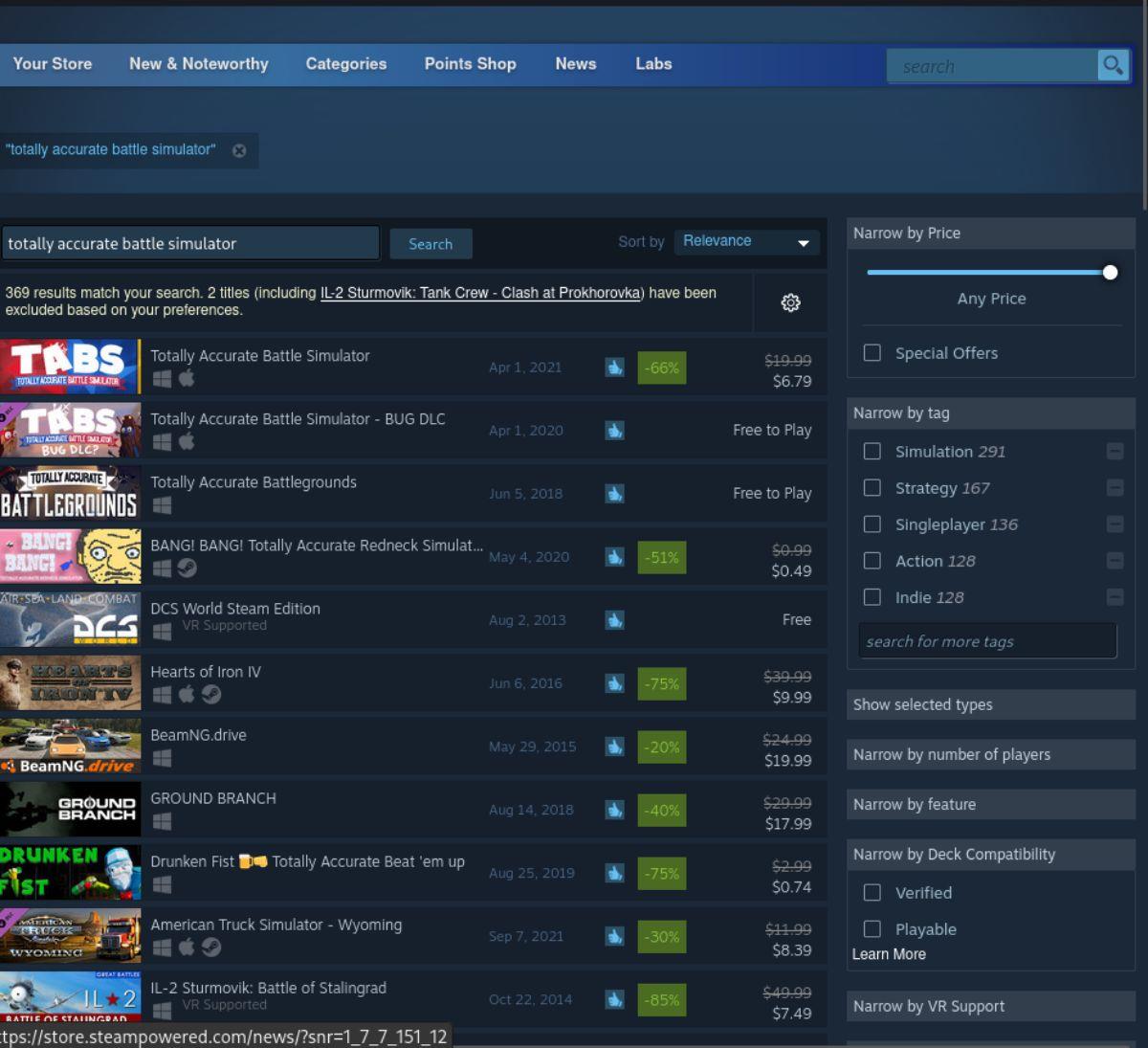
ステップ 4: Totally Accurate Battle Simulator Steam ストア ページで、緑色の「カートに追加」ボタンを見つけます。マウスで「カートに追加」ボタンを選択して、Totally Accurate Battle Simulator を Steam カートに追加します。
ゲームが Steam カートに入ったら、カート アイコンをクリックしてゲームを購入します。購入すると、TABS はアプリの「ライブラリ」領域を介して Steam ゲーム コレクションに追加されます。
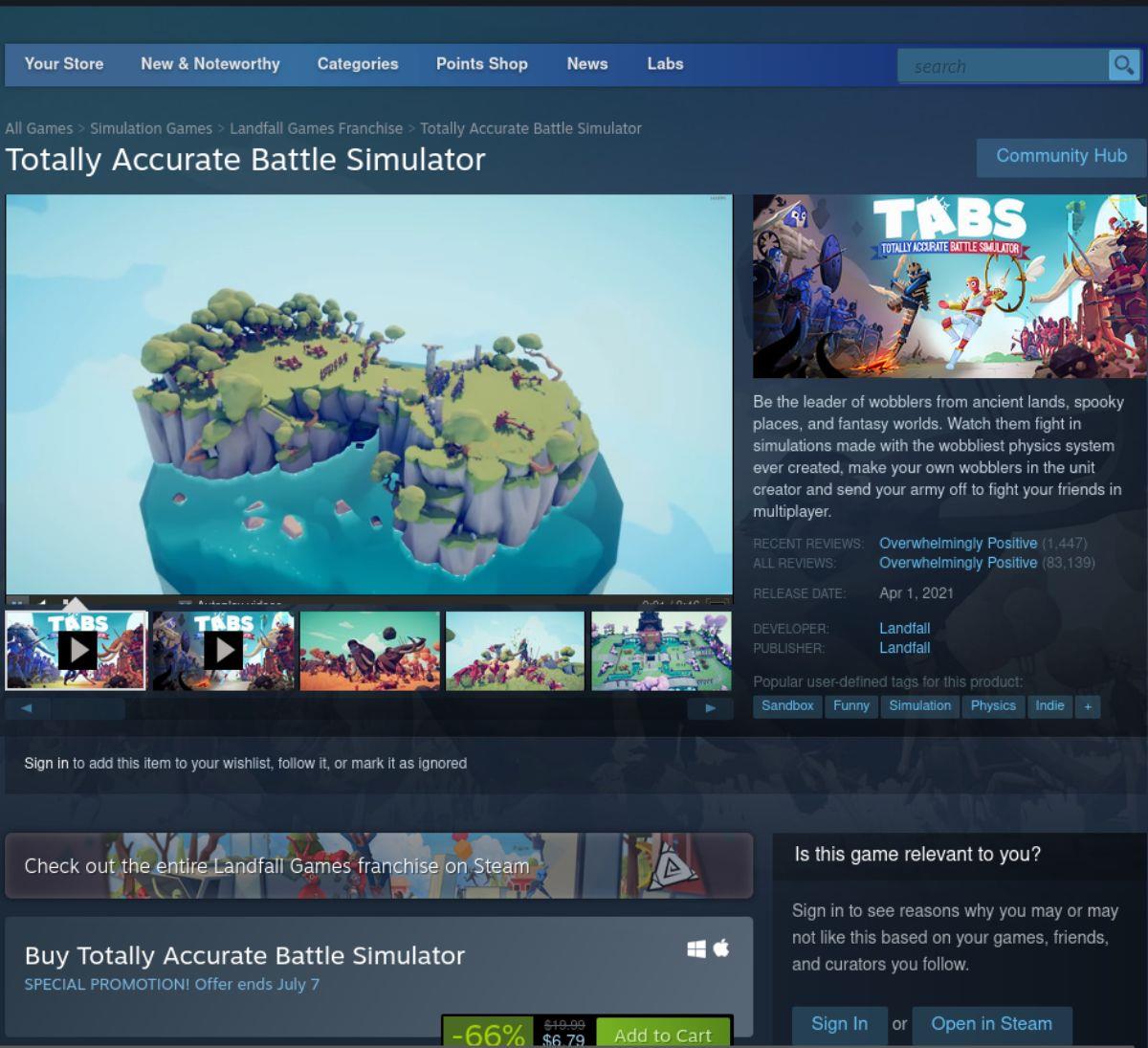
ステップ 5:「ライブラリ」ボタンを見つけてマウスで選択し、Steam ゲーム ライブラリにアクセスします。次に、検索ボックスを見つけます。検索ボックスをクリックして「Totally Accurate Battle Simulator」と入力します。
ゲーム ライブラリの「Totally Accurate Battle Simulator」の検索結果を調べてください。ゲームを見つけたら、青い「インストール」ボタンを見つけて選択し、Totally Accurate Battle Simulator をダウンロードしてコンピューターにインストールします。

ステップ 6: Totally Accurate Battle Simulator ゲームがインストールされると、青色の「インストール」ボタンが緑色の「プレイ」ボタンに変わります。Linux コンピュータでゲームを起動するには、マウスで緑色の「PLAY」ボタンを選択します。
KontrolPackを使えば、ネットワーク内のコンピューターを簡単に制御できます。異なるオペレーティングシステムで稼働しているコンピューターを簡単に接続・管理できます。
繰り返しのタスクを自動で実行したいですか?手動でボタンを何度もクリックする代わりに、アプリケーションが
iDownloadeは、BBCのiPlayerサービスからDRMフリーのコンテンツをダウンロードできるクロスプラットフォームツールです。.mov形式の動画もダウンロードできます。
Outlook 2010の機能についてはこれまで詳細に取り上げてきましたが、2010年6月までにリリースされないため、Thunderbird 3について見ていきましょう。
たまには休憩も必要です。面白いゲームを探しているなら、Flight Gearを試してみてください。無料のマルチプラットフォームオープンソースゲームです。
MP3 Diagsは、音楽オーディオコレクションの問題を解決するための究極のツールです。mp3ファイルに適切なタグを付けたり、アルバムカバーアートを追加したり、VBRを修正したりできます。
Google Waveと同様に、Google Voiceも世界中で大きな話題を呼んでいます。Googleはコミュニケーション方法を変えることを目指しており、
Flickrユーザーが高画質で写真をダウンロードできるツールはたくさんありますが、Flickrのお気に入りをダウンロードする方法はありますか?最近、
サンプリングとは何でしょうか?Wikipediaによると、「サンプリングとは、一つの録音から一部、つまりサンプルを取り出し、それを楽器や音楽として再利用する行為です。
Googleサイトは、Googleのサーバー上でウェブサイトをホストできるGoogleのサービスです。しかし、一つ問題があります。それは、バックアップのための組み込みオプションがないことです。



![FlightGear Flight Simulatorを無料でダウンロード[楽しもう] FlightGear Flight Simulatorを無料でダウンロード[楽しもう]](https://tips.webtech360.com/resources8/r252/image-7634-0829093738400.jpg)




